소개
잠긴 삼성 전화기를 소유하는 것은 큰 장애물처럼 느껴질 수 있지만, 정확한 지침을 따르면 극복하기가 간단합니다. 비밀번호를 잊어버렸거나 오작동으로 인해 삼성 기기를 재설정하는 방법을 알면 서비스 센터에 불필요한 방문을 방지할 수 있습니다. 이 포괄적인 가이드는 데이터를 보호하면서 잠긴 전화기를 재설정하는 단계별 접근 방식을 제공합니다. 잠금 유형을 이해하고 데이터를 백업하는 것은 재설정 프로세스를 시작하기 전에 필수적인 초기 단계입니다. 이 가이드를 통해 쉽게 자신감을 가지고 기기를 다시 제어할 수 있습니다.
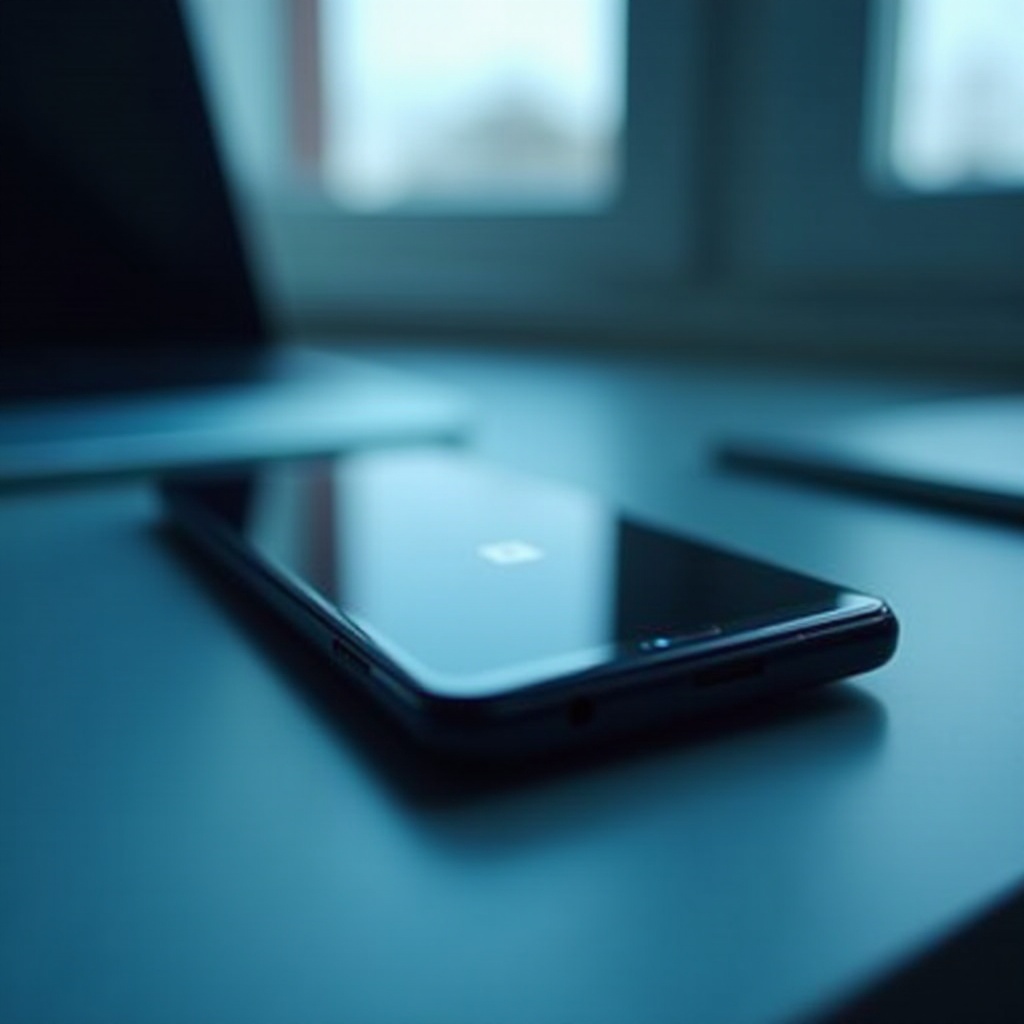
휴대전화 잠금 유형 이해하기
삼성 기기는 사용자 보안을 보장하기 위해 다양한 잠금을 사용합니다. 특정 잠금 유형을 파악하는 것이 중요하며, 이는 재설정 방법 선택에 지침을 제공합니다.
- 패턴 잠금: 화면에 고유한 패턴을 그립니다. 여러 번 잘못 시도하면 재설정이 필요한 잠금이 발생합니다.
- PIN 코드: 간단하면서도 효과적인 4 ~ 6자리 코드입니다. 반복적인 잘못된 시도는 재설정을 필요로 하게 됩니다.
- 비밀번호 잠금: 강력한 보안을 제공하는 문자 및 숫자 조합으로, 잊어버리면 기억하기 어려울 수 있습니다.
- 생체인식 잠금: 지문이나 얼굴 인식과 같은 옵션이 포함되어 있으며, 하드웨어 문제로 방해받지 않는 한 대개 안전합니다.
잠금 유형을 명확히 한 후 백업을 통해 데이터를 보호하는 것이 다음 우선순위입니다.
재설정을 위한 준비: 데이터 백업하기
재설정을 시작하기 전에 데이터를 백업하면 되돌릴 수 없는 손실을 방지할 수 있습니다. 방법은 다음과 같습니다:
- 삼성 클라우드: 설정으로 이동하여 계정 및 백업을 선택한 후 삼성 클라우드를 활성화합니다. 백업을 시작하여 데이터를 절약하기 위해 Wi-Fi 연결을 보장합니다.
- 구글 계정 백업: 설정 메뉴에서 계정을 선택하고 구글을 선택하여 모든 관련 데이터를 동기화합니다.
- PC 백업: 삼성 Kies 또는 Smart Switch를 사용하여 전화기를 컴퓨터에 연결하여 필요한 파일을 백업합니다.
데이터 확보 후, 재설정 프로세스를 자신 있게 수행할 준비가 되었습니다.
방법 1: 복구 모드를 통한 하드 리셋
복구 모드를 통한 하드 리셋은 일반 옵션이 없을 때 삼성 전화기를 잠금 해제하는 간단한 방법입니다.
- 전화기 끄기: 전원 버튼을 눌러 ‘전원 끄기’를 선택합니다.
- 복구 모드로 진입: 볼륨 업 및 빅스비/홈 버튼을 길게 누른 후, 전원 버튼을 누릅니다. Android 로고가 나타나면 손을 떼십시오.
- ‘데이터 삭제/초기화’ 선택: 볼륨 버튼을 사용하여 메뉴를 탐색하고 ‘데이터 삭제/초기화’를 선택한 후 전원 버튼으로 확인합니다.
- 재설정 확인: ‘예’를 선택하고 데이터 삭제를 기다린 후 전화기를 공장 설정으로 되돌립니다.
- 재부팅: ‘지금 시스템 재부팅’을 선택합니다. 전화기가 재시작하여 효과적으로 재설정됩니다.
효과적이지만 이 과정은 모든 데이터를 삭제하므로 백업 단계가 중요합니다.
방법 2: 삼성 내 모바일 찾아서 사용하기
기기가 삼성에 등록된 경우, 삼성 내 모바일 찾기를 이용하여 편리하게 재설정할 수 있습니다. 완전한 삭제를 피할 수 있습니다.
- 로그인: 다른 기기에서 삼성 내 모바일 찾기 웹사이트를 방문하여 잠긴 전화기와 연결된 삼성 계정으로 로그인합니다.
- 디바이스 선택: 표시된 목록에서 잠긴 전화기를 선택합니다.
- 잠금 해제: ‘잠금 해제’를 클릭하고 확인하여 원격으로 전화기의 화면 잠금을 해제합니다.
삼성 내 모바일 찾기를 이용하면 데이터를 손실할 위험 없이 잠금 화면을 우회할 수 있는 효율적인 방법입니다.

방법 3: 구글 계정 복구
삼성 방법이 적용되지 않는 경우, 기기가 구글 계정과 연결되어 있다면 구글 계정 복구도 적합한 옵션입니다.
- 구글 내 기기 찾기 방문: 안전한 기기에서 구글 자격 증명을 사용하여 로그인합니다.
- 디바이스 식별: 대시보드에서 잠긴 전화기를 찾습니다.
- 삭제 시작: ‘기기 삭제’를 클릭하여 공장 초기화를 수행하며, 잠금도 해제됩니다.
- 디바이스 설정: 재설정 후, 설정 과정에서 구글 계정으로 로그인하여 데이터를 복원하십시오.
이 방법은 다른 방법이 불가능할 때 믿을 만한 대안을 제공하지만, 데이터 손실이 발생합니다.
일반적인 재설정 문제 해결
재설정 과정 중 문제를 겪는 것은 드문 일이 아닙니다. 일반적인 문제에 대한 해결책은 다음과 같습니다:
- 부트 화면 정지: 전원 및 볼륨 하단 버튼을 동시에 눌러서 다시 시작합니다.
- 복구 모드 문제: 재시도하기 전에 전화기가 충분히 충전되었는지 확인합니다.
- 계정 인증 실패: 자격 증명을 확인하고 인증이 성공하려면 안정적인 인터넷 연결을 보장합니다.
이러한 솔루션을 따르면 재설정 중에 발생하는 일반적인 문제를 해결할 수 있습니다.
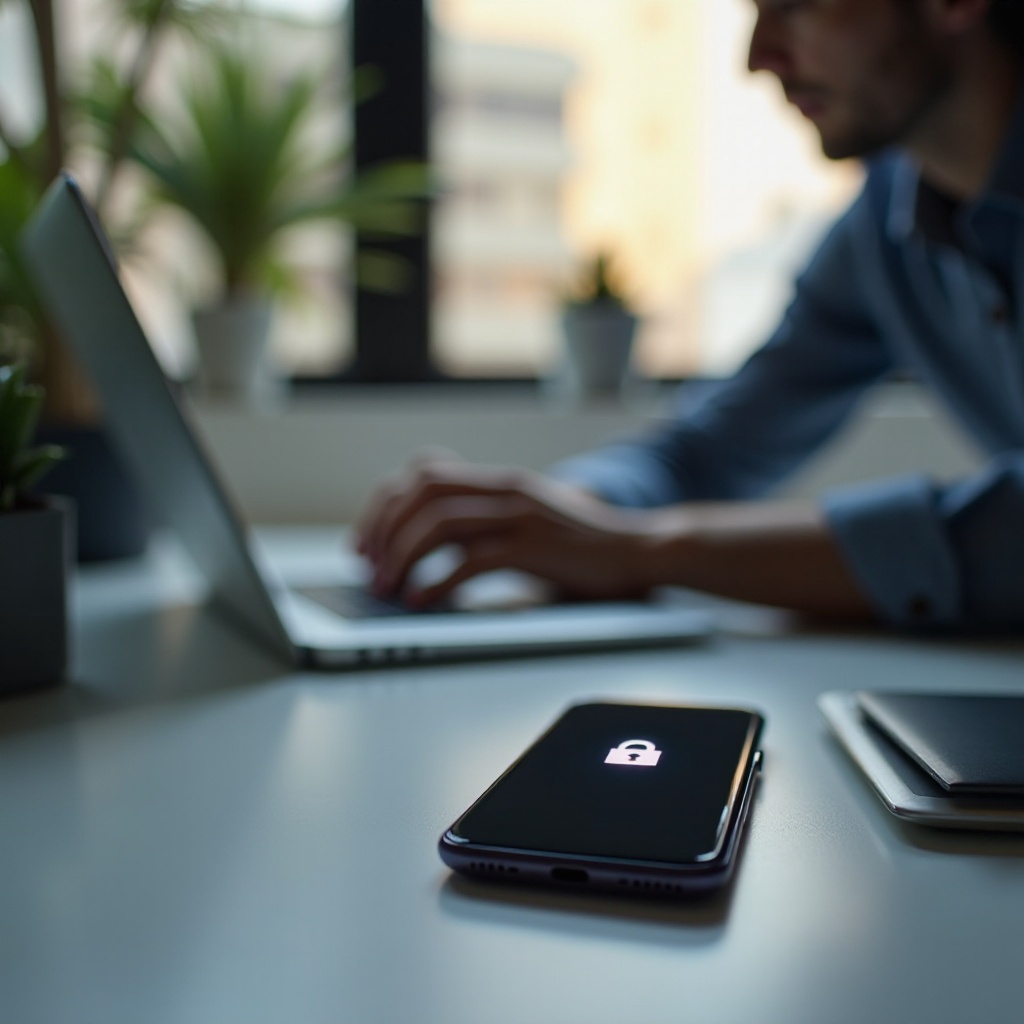
결론
올바른 정보와 준비로 잠긴 삼성 전화기를 재설정하는 것은 전적으로 가능합니다. 하드 리셋, 삼성 내 모바일 찾기, 혹은 구글 계정 복구와 같은 방법을 사용하면 효율적으로 다시 액세스할 수 있으며 중요한 데이터를 보호할 수 있습니다. 각 솔루션은 각기 다른 필요에 부응하여 가장 적합한 경로를 선택할 수 있게 합니다. 데이터 백업을 우선시하고 도전 과제를 예상하면 원활한 재설정 경험을 보장하여 디지털 세상과의 연결을 안전하게 해줍니다.
자주 묻는 질문
삼성 휴대폰을 초기화하기 전에 어떻게 백업할 수 있나요?
백업은 삼성 클라우드, Google 계정 동기화 또는 PC를 사용한 Samsung Kies 또는 Smart Switch를 통해 모든 소중한 데이터를 보존하여 달성할 수 있습니다.
데이터 손실 없이 삼성 휴대폰을 잠금 해제할 수 있나요?
네, 삼성 계정에 등록된 기기라면 Samsung Find My Mobile을 사용하여 데이터 손실 없이 휴대폰을 잠금 해제하는 것이 효과적인 방법입니다.
삼성 휴대폰 초기화가 실패하면 어떻게 해야 하나요?
초기화가 실패한 경우, 전화기를 충전하고, 복구 모드를 위한 올바른 키 조합을 확인하며, 하드웨어 문제를 점검하거나 추가 지원을 위해 삼성 지원에 문의하여 문제를 해결하세요.